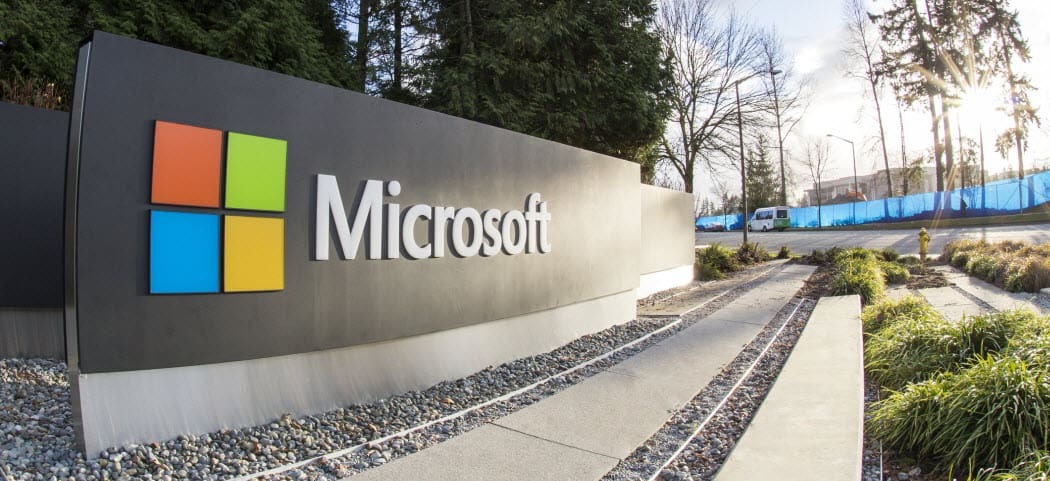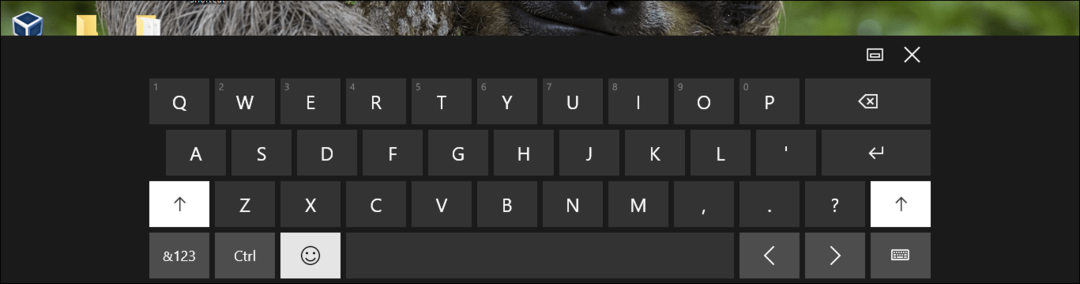Hoe online foto's in Office 2013-documenten in te voegen
Microsoft Office Microsoft Skydrive / / March 18, 2020
De functie Online afbeeldingen in Office 2013 en 365 helpt u bij het vinden van de perfecte geldopname van Flickr, Facebook of Bing voor uw documenten of presentatie.
Het vinden van de juiste afbeelding om in te voegen in een Word- en PowerPoint-document kan soms een uitdaging zijn. Dat heb je nodig perfect foto om je punt echt over te laten komen. In Office 2013 en 365 kunt u gemakkelijk zoeken naar afbeeldingen uit online bronnen en deze in uw documenten invoegen. We hebben u laten zien hoe u invoegen en bekijk online video's in Word, en vandaag bekijken we het invoegen van foto's van verschillende online bronnen zoals Flickr, Facebook en SkyDrive.
U kunt ook afbeeldingen zoeken met Bing en Office.com. Het leuke van de Bing-zoekopdracht is dat deze alleen afbeeldingen onder de Creative Commons-licentie weergeeft, zodat u zich geen zorgen hoeft te maken over het overtreden van eventuele schrijfregels voor kopiëren. Door te zoeken naar illustraties op Office.com krijgt u een enorme verzameling royaltyvrije afbeeldingen en illustraties die gratis te gebruiken zijn.
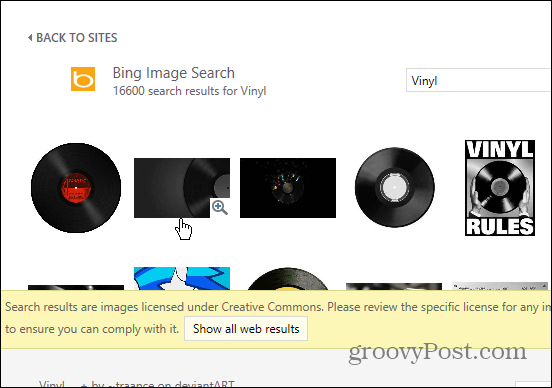
Plaats online foto's Office 2013 en 365
Voor dit voorbeeld gebruik ik Word, maar het is hetzelfde in PowerPoint en Excel. Klik op het tabblad Invoegen en vervolgens op Online afbeeldingen.
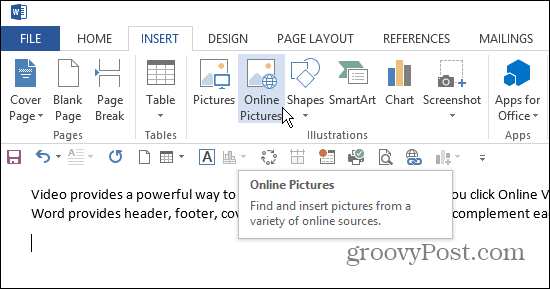
Dat zal het volgende scherm oproepen waar je een paar keuzes hebt. U kunt zoeken naar de afbeelding die u zoekt op Bing of Office.com, door uw SkyDrive bladeren of verbinding maken met Facebook of Flickr.
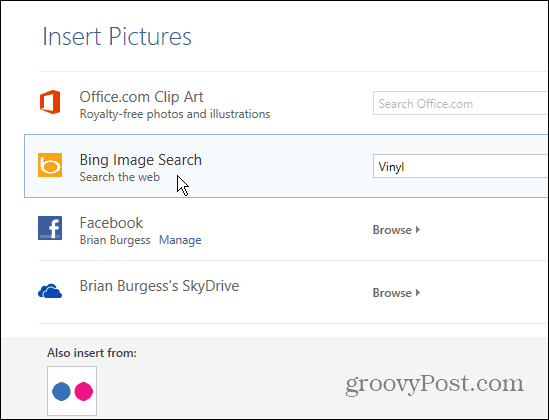
Hier heb ik gebruikt Bing Afbeeldingen zoeken. Klik op een afbeeldingsminiatuur om er een grotere weergave van te zien. Merk ook op dat het u de URL toont van de pagina waarop het de afbeelding vindt.
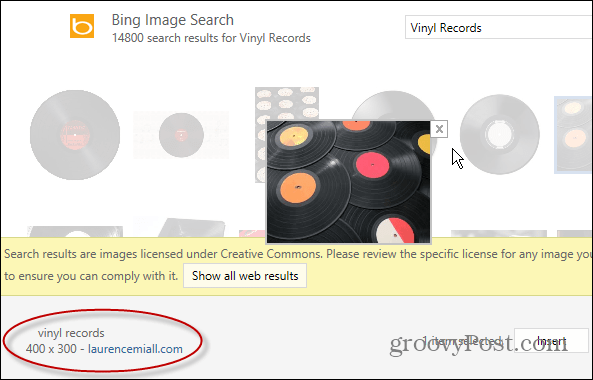
Als je je Flickr of Facebook wilt verbinden, moet je inloggen en toestemming geven om te delen.
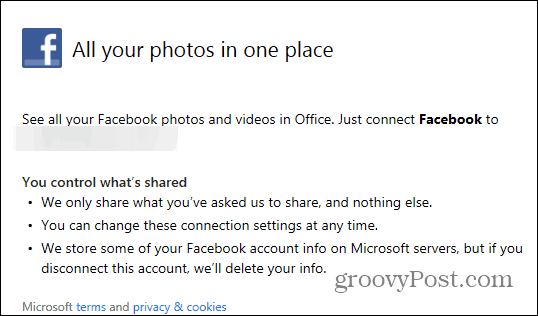
Vervolgens kunt u al uw fotoalbums zien die zijn opgeslagen in uw account, inclusief tijdlijnfoto's.
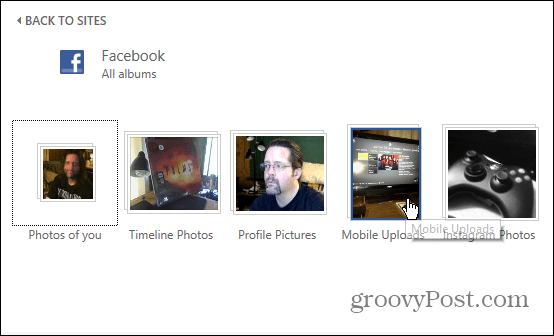
Of hier is een voorbeeld van gebruik SkyDrive. Je hebt toegang tot alle mappen, niet alleen tot foto's of afbeeldingen.
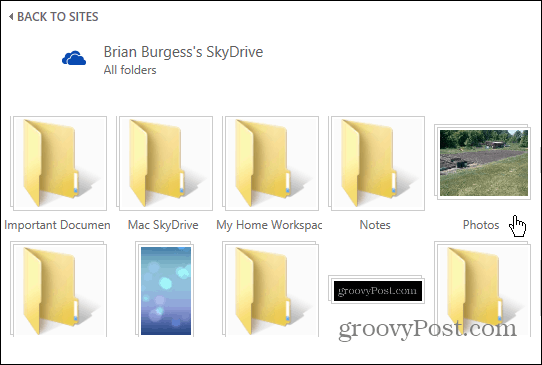
In Office 2010 u kunt ook illustraties van Office.com vinden en invoegen. Ga gewoon naar Invoegen> Illustraties en zoek dan wat je nodig hebt.
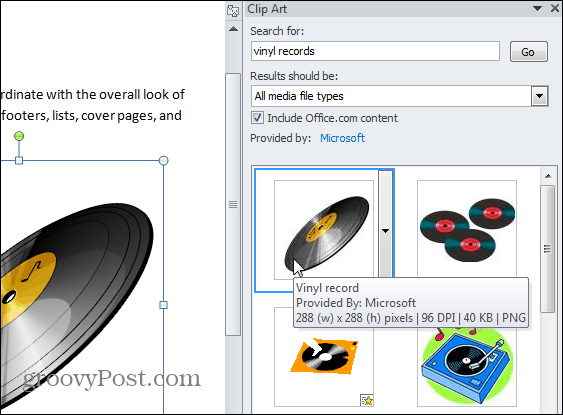
Gemakkelijker zoekopties gebruiken in Office 2013 en Office 365 is geweldig om die perfecte 'geldopname' te vinden voor uw document of presentatie.